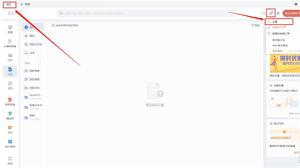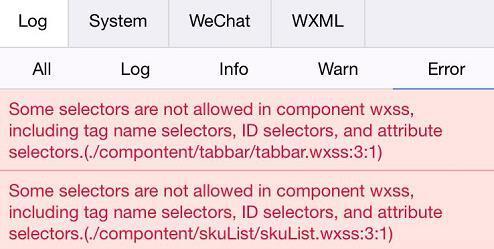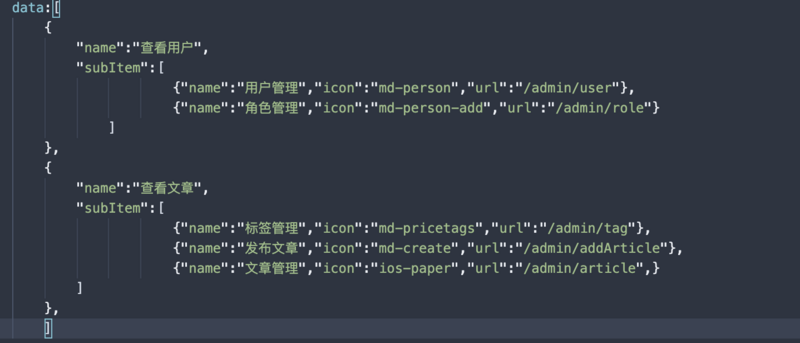华为桌面服务卡片怎么设置(安卓手机添加桌面小组件的操作教程)
手机桌面会显示各种应用图标,背景图案也可以更换成自己喜欢的样式。图标的颜色,样式以及排列的类型,这些都是可以进行设置的。习惯了这种常规操作之外,我们可以使用增加的桌面新玩法,组合卡片和百变卡片,通过这个功能进行桌面编辑。让桌面变得不是那么单一,远离“难看”一说。
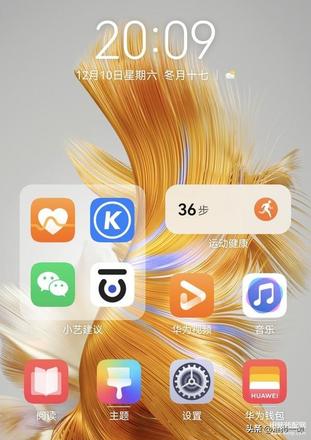
说起这个功能,隐藏的还是比较“深”的,在设置里面还真没有。我们需要在手机桌面双指向内捏合滑动屏幕。在底部位置会出现几个选项,在这里选择打开服务卡片。
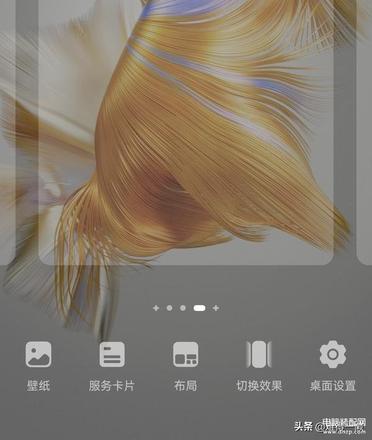
打开服务卡片主界面,在这里会显示各个应用选项,选择之后可以设置对应的服务卡片。今天,我们主要说的是组合卡片和百变卡片。就是综合这些应用的服务卡片,更加详细的进行设置和随意组合。可玩性变得更丰富。
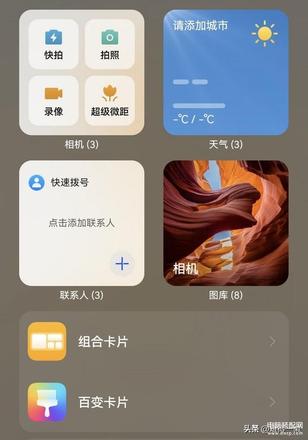
组合卡片的使用
在组合卡片里面,主界面会显示常用应用,在这里显示的卡片,上面的功能入口会很详细。常用的功能都会显示出来。可以长按添加到桌面直接使用。
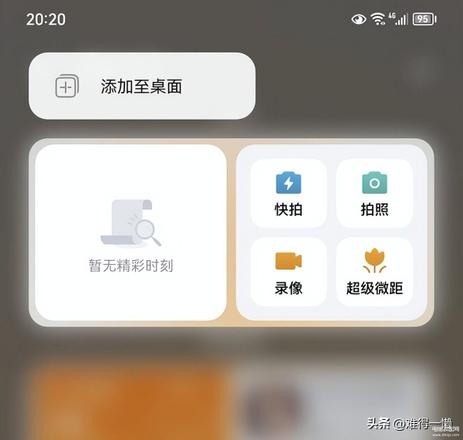
如果不满足当前的卡片样式,可以选择自定义设置。就是把需要的应用卡片放置到一起,通过自定义的方式来编辑组合卡片。创建输入自己的个性卡片。进入组合卡片自定义主界面,选择卡片尺寸之后就可以进行添加。
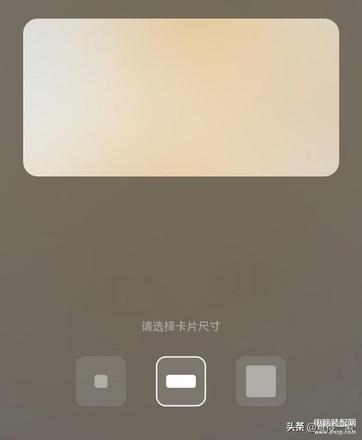
添加的类型可以选择服务卡片和快捷方式。选择服务卡片之后,可以添加对应卡片类型。放置到上面的组合卡片版块就可以。除了这个之外,就是选择设置快捷方式。在手机上面把经常使用的快捷方式添加到组合卡片上面。使用的时候直接就可以在手机桌面打开,无需进入手机开启应用再选择。节省了打开的时间。
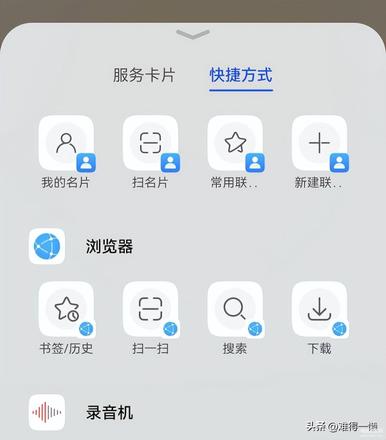
百变卡片的使用
在百变卡片里面预置了丰富的卡片类型,这里的卡片可以让手机桌面变得更加个性和有趣。对于喜欢装扮桌面的人来说,提升了更多的玩法。进入百变卡片主界面,选择显示的卡片样式。
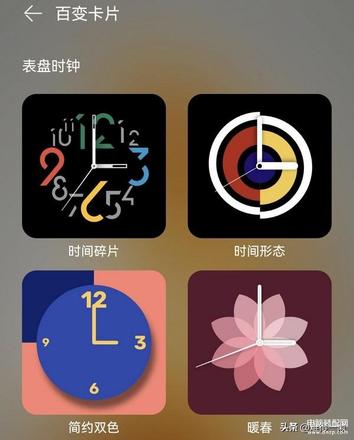
选择了卡片样式之后,在编辑界面可以选择显示的轮廓和颜色。不同的卡片,自定义会设置会有区别,但是,这个功能可以让这个卡片变得更加丰富多彩,实现“百变”的属性。编辑好之后选择添加就可以显示到手机桌面上。
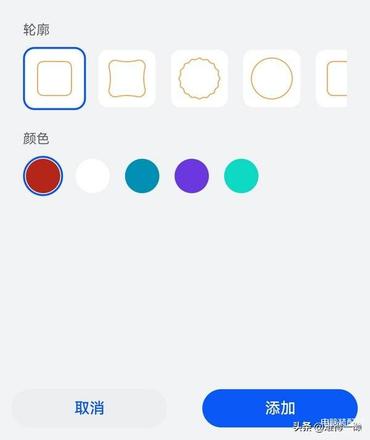
学会了使用组合卡片和百变卡片之后,打造属于自己的个性桌面。设置之后的卡片通过移动位置以及桌面布局,组合之后就可以让桌面变得“漂亮”。每当打开手机看到属于自己的桌面,心里应该是美滋滋吧。
以上是 华为桌面服务卡片怎么设置(安卓手机添加桌面小组件的操作教程) 的全部内容, 来源链接: utcz.com/dzbk/917555.html